Sida loo bilaabo oo loo isticmaalo Google Chrome qaabka Codsiga ee Windows 10
Shabakaddu waa isha kaydinta macluumaadka oo dhan iyo isku xidhka aalado iyo adeegyo badan oo dhan. Iyada oo aaladaha codsiyada waddaniga ahi ay ku xaddidan yihiin qalabyo xaddidan, tani waxay u yeedhaysaa codsi caalami ah iyo madal adeeg oo meel walba ka shaqayn kara. Platform-ka Codsiga Shabakadda(Web Application Platform) waa musharax aad ugu habboon dhibaatadan. Iyo soo ifbaxa PWA ama Progressive Web Apps , waxay ka dhigaysaa hirgelinta madal caalami ah runtii mid fudud. Inta badan deegaanada nidaamka hawlgalka waxa ay taageeraan isticmaalka boggaga internetka iyaga oo isticmaalaya daalacashada mareegta casriga ah kuwaas oo taageero u helaya Barnaamijyada Shabakadda Horusocod(Progressive Web Apps) . Tan waxa kale oo ku jira biraawsarkaaga Google Chrome(Google Chrome web browser) ka .
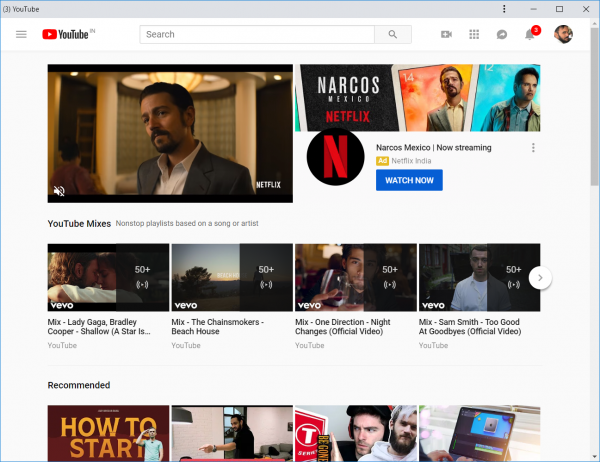
Bilow(Start) oo ku isticmaal Chrome qaabka Codsiga(Application Mode)
Qaabka(Application Mode) Codsigan waxa uu u sahlayaa isticmaalayaasha in ay ku socodsiiyaan boggaga internetka sidii iyaga oo u shaqaynaya sidii codsi u dhashay kombayutarada. Marka la soo koobo, waxay qarisaa dhammaan aaladaha iyo ciwaanka ciwaanka waxayna muujineysaa kaliya jirka bogga shabakadda kaas oo ugu dambeyntii ah Habka Codsiga(Application Mode) . Habkan waxa taageeray mishiinka wax soo saarka ee Google Chrome oo markaa heshiis weyn u ah Barnaamijyada Shabakadda Horumarineed(Progressive Web Apps) . Iyada oo taageero loogu talagalay Goobta(Location) , Hadalka(Speech) , Makarafoonka(Microphone) , Ogeysiinta APIs(Notification APIs) , qaabkani wuu shaqeeyaa oo u dhaqmaa sida codsi dhab ah oo asal ah.
Sida loo daaro Habka Codsiga ee degel gaar ah(How to turn on Application Mode for a particular website)
Marka hore(First) , ku bilow inaad Google Chrome ka furto kumbuyuutarkaaga. Hadda, u gudub degelka aad jeceshahay.
Markaad gasho bogga hoyga ee degelkaaga, dhagsii badhanka menu-ka ee lagu tilmaamay saddex dhibcood oo toosan oo ku yaal qaybta midig ee sare ee daaqadda.
Guji More Tools > Create shortcut.
Waxaa laga yaabaa inaad hesho degdeg ah oo xaqiijinaya haddii aad rabto inaad abuurto Shortcut iyo waxa aad rabto in magaciisa uu ahaado. Haddii aad sameyso, deji magaca, hubi ikhtiyaarka ku calaamadsan sida Furan sida Daaqadda(Open as Window) oo guji Create.
Hadda, ku qor chrome://apps meesha ciwaanka ah oo ku dhufo Gelida. (Enter. )Waxaad ku degi doontaa Apps Dashboard -ka la socda Google Chrome .

Midig ku dhufo degelka aad u samaysay jid-gooyo, oo hubi in la hubiyay Furaha sida daaqadda (Open as window ) .
Guji(Click) gelitaanka website-ka, oo waxay ku bilaabmi doontaa Habka Codsiga(Application Mode) .
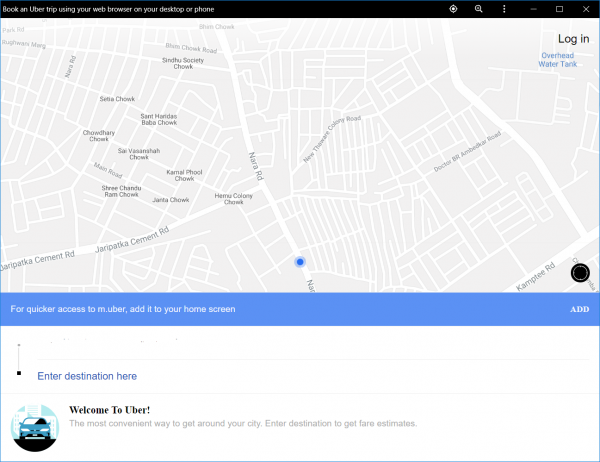
Hadda, tani waxay ku socodsiin doontaa boggaaga Habka (Website)Codsiga(Application Mode) .
Abuuritaanka Soo-bandhigyada Degdegga ah ee shabakadaha si loo bilaabo Habka Codsiga(Creating Quick Launch Shortcuts for websites to launch in Application Mode)
Si aad u bilowdo shabakadahan si degdeg ah qaabka codsiga adiga oo aan si dhab ah u furin Google Chrome oo isticmaalaya Dashboardka Apps(Apps Dashboard) , waxaad samayn kartaa gelida Start Menu iyo sidoo kale (Start Menu)Desktop Shortcut .
Si tan loo sameeyo, fur Google Chrome oo u chrome://apps. Midig ku dhufo marinka mareegaha oo guji Create Shortcuts.
Waxaad hadda heli doontaa degdeg ah oo ku saabsan meesha aad ka samaynayso jid-gaabyada.

Dooro oo guji Abuur(Create.)
That’s it – the shortcut will have been created!
Related posts
Sida loo damiyo ama loo sahlo qaabka mugdiga ah ee Google Chrome gudaha Windows 10
Dhibaatooyinka Google Chrome iyo dhibaatooyinka ku jira Windows 10
Google Chrome waa baraf ama ku shil ku jira Windows 10 kumbuyuutarka
Halkee lagu kaydiyaa cookies Windows 10 ee dhammaan daalacashada waaweyn?
Sida bogga internetka loogu dhejiyo barta shaqada ama Start Menu gudaha Windows 10
Sida loo joojiyo soo dejinta Bar ee Chrome-ka Windows 10
Sida loo beddelo browserka caadiga ah ee Windows 11 - WebSetNet
Sida loo daabaco maqaal xayeysiis la'aan dhammaan daalacashada waaweyn -
Beddel cabbirka Cache Chrome gudaha Windows 10
Sida loogu rakibo Apps Web Horumarka ah ee Chrome-ka Windows 10
Sida loo xannibo oo looga furo mareegaha Google Chrome
Ku tag qarsoodiga leh furaha gaaban ee Chrome, Edge, Firefox, iyo Opera
Dami maamulaha astaanta Google Chrome gudaha Windows 11/10
Sida loo aamusiyo tab gudaha Chrome, Firefox, Microsoft Edge, iyo Opera
Sida loo beddelo mashiinka raadinta Chrome ee loogu talagalay Windows, macOS, Android, iyo iOS -
Hagaaji ERR_EMPTY_RESPONSE qaladka Chrome gudaha Windows 10
Sida loo soo dhaweeyo oo loo soo dhaweeyo biraawsarkaaga -
Sida loo joojiyo Chrome inuu weydiiyo inuu kaydiyo furaha sirta ah -
Sida loo sahlo Ha Raad-raacin Chrome, Firefox, Edge, iyo Opera
Sida loo joojiyo soo-bandhigyada cusub ee AccuWeather gudaha Chrome gudaha Windows 10
